Le tas de mémoire initial Java est trop élevé
- Pour corriger l'erreur survenue lors de l'initialisation de la VM, exécutez la ligne java -Xms256m -Xmx512M dans l'invite de commande.
- Vous pouvez également modifier le fichier batch ou exécuter une simple commande bash pour résoudre rapidement ce problème.
- Lisez ci-dessous pour trouver les instructions détaillées apportées par notre équipe du logiciel Windows Report !
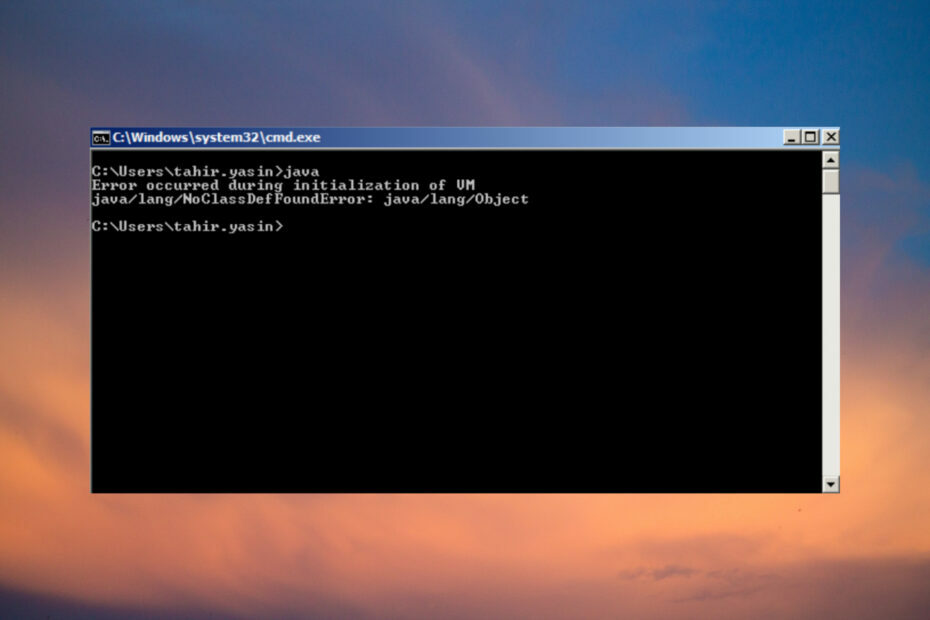
L'erreur survenue lors de l'initialisation de la VM est un problème Java classique lorsque vous essayez d'exécuter la VM. Le message d'erreur peut apparaître sur n'importe quel système sur lequel vous essayez de lancer une machine virtuelle, y compris Windows, Mac ou Linux.
Voici quelques-unes des instances d’erreur trouvées par nos experts en logiciels Windows Report :
- Une erreur s'est produite lors de l'initialisation de la VM noclassdefffounderror java/lang/object.
- Une erreur s'est produite lors de l'initialisation du serveur VM Minecraft – Le Le serveur Minecraft n'a pas pu réserver suffisamment de mémoire courir.
- Une erreur s'est produite lors de l'initialisation de la VM. Impossible de réserver suffisamment d'espace pour le tas d'objets
Comment puis-je corriger une erreur survenue lors de l’initialisation de la VM ?
Ce problème se produit car la JVM alloue une grande partie de la mémoire initiale du système que Windows ou d'autres systèmes d'exploitation ne peuvent pas fournir. Ainsi, même si vous disposez de 8 Go de RAM, si elle est déjà utilisée et que la taille du tas est trop grande, vous verrez l’erreur lors de l’initialisation de la VM.
Redémarrez votre PC et essayez d'exécuter Java avant l'initialisation des autres programmes, et assurez-vous que vous exécutez une JVM 64 bits. La version 32 bits ne peut pas utiliser plus de 1,5 Go de RAM.
Comment testons-nous, évaluons-nous et évaluons-nous ?
Nous avons travaillé au cours des 6 derniers mois sur la création d'un nouveau système d'évaluation sur la façon dont nous produisons du contenu. Grâce à lui, nous avons ensuite refait la plupart de nos articles pour apporter une véritable expertise pratique sur les guides que nous avons réalisés.
Pour plus de détails, vous pouvez lire comment nous testons, examinons et évaluons WindowsReport.
1. Modifier la taille du tas Java à l'aide de l'invite de commande
- Clique le Commencer bouton, tapez cmd, et cliquez sur Exécuter en tant qu'administrateur à partir des résultats.
- Tapez ou collez la commande suivante et appuyez sur Entrer: java-Xms256m-Xmx512M
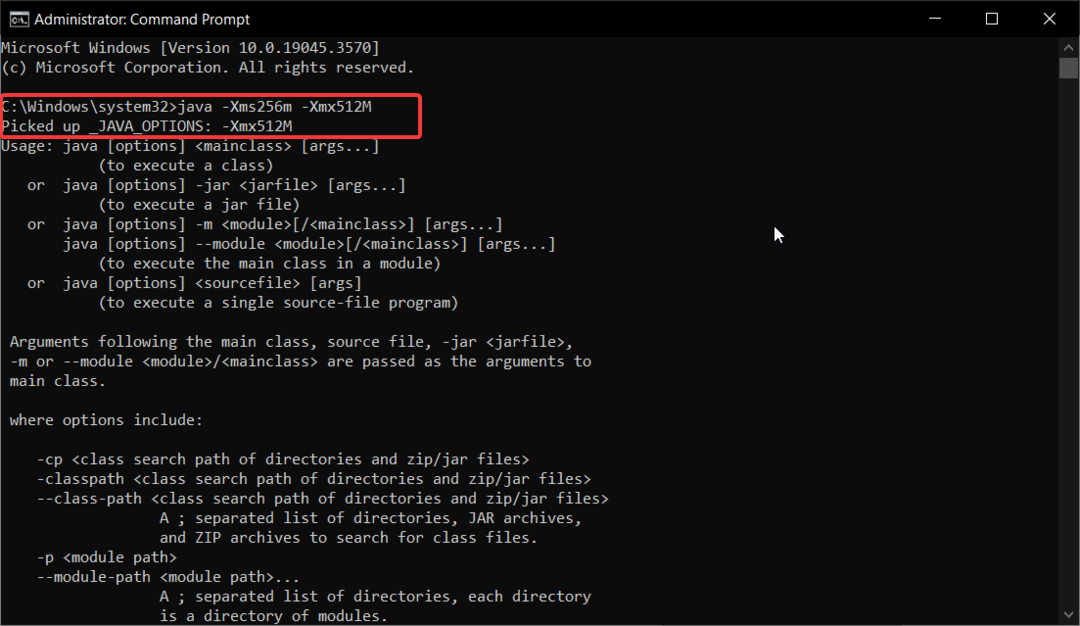
Cette commande définira la mémoire du tas initial de Java Xms sur une valeur inférieure et vous pourrez désormais initialiser la VM sans aucun problème.
D'après nos tests dans les laboratoires WR, cette solution a fonctionné dans toutes les situations pour corriger l'erreur d'initialisation de la VM. Cependant, vous pouvez également appliquer les solutions ci-dessous pour le même effet.
2. Modifier les variables dans le fichier batch
- appuie sur le Gagner + E raccourci pour démarrer Explorateur de fichiers.
- Localisez et modifiez le .chauve souris fichier du serveur que vous souhaitez exécuter.
- Maintenant, changez le Xms et Xmx valeurs dans le fichier avec les valeurs inférieures. Par exemple, -Xms256M -Xmx512M. Vous pouvez aller encore plus haut, en fonction de la RAM réelle dont vous disposez.
Si vous allez trop haut avec les valeurs de mémoire virtuelle, Java affichera un Impossible de réserver suffisamment d'espace pour le tas d'objets erreur.
Cette solution simple fonctionnera sur le Impossible de réserver suffisamment d'espace pour le tas d'objets de 2 097 152 Ko erreur. Mais pour celui-ci, vous devriez vérifier si vous utilisez une JVM 32 bits. Comme nous l'avons mentionné ci-dessus, la version 32 bits ne gérera pas les 2 Go de mémoire qu'elle tente d'allouer.
3. Exécutez une commande Bash
- Connectez-vous à une autre session de votre serveur et accédez à Bash pour exécuter une commande Java.
- Tapez ou collez la commande suivante et appuyez sur Entrer:
-bash – 3.3$ export _JAVA_OPTIONS = ” – Xmx256M” - Pour vous en assurer, exécutez la commande suivante pour voir si vous avez modifié le paramètre Java:
-bash – 3.3$ javac HelloWorldApp.java - Si tu reçois le message _JAVA_OPTIONS récupéré: – Xmx256M, tu vas bien.
Si l'erreur persiste lors de l'initialisation de la VM, essayez de fermer certaines applications qui s'exécutent en arrière-plan et réessayez. Il est également possible que la mémoire physique soit trop faible pour exécuter la VM.
Un autre problème de serveur que vous pourriez rencontrer est le Io. Netty. Canal. Chaîne abstraite sur Minecraft mais ce guide vous aidera.
Pour résumer notre guide, l'erreur survenue lors de l'initialisation de la VM est en réalité un problème avec Java allouer trop de mémoire de tas initiale et à partir des tests de laboratoire WR, définir des valeurs plus basses corrigera le problème. problème rapidement.
Vous pouvez le faire en exécutant une commande d'invite de commande, en modifiant le fichier de commandes ou en exécutant une commande Bash.
Si vous obtenez le erreur de connexion Internet dans Minecraft, cliquez sur le guide en surbrillance pour résoudre le problème rapidement.
Pour toute autre suggestion et solution testée, rendez-vous dans la section commentaires ci-dessous et envoyez-nous une note.


